L’utilisation de GBWhatsApp offre plusieurs avantages, parmi eux ; la planification des messages. Vous pouvez désormais rédiger des messages et définir l’heure et les personnes auxquelles ils seront envoyés. Dans cet article, voyez comment programmer un message automatique sur GBWhatsApp.
Comment programmer un message automatique sur GBWhatsApp ?
GBWhatsApp n’est pas le premier à intégrer cette fonctionnalité. Certaines applications mobiles tel que SKEDit permettent de planifier l’envoi automatique des SMS, Emails, etc. Avec GBWhatsApp, vous allez pouvoir rédiger des messages et les programmer pour que l’application puisse les envoyer automatiquement sans que vous ayez à intervenir.
GBWhatsApp permet aussi de programmer des réponses automatiques à envoyer à toute personne qui vous écrit. Suivez ces étapes pour programmer un message automatique sur GBWhatsApp :
- Ouvrez GBWhatsApp et appuyez sur le menu (trois points),
- Appuyez sur Message Scheduler,
- Appuyez sur le bouton
 pour ajouter un nouveau message,
pour ajouter un nouveau message, - Sélectionnez le contact,
- Spécifiez la date de l’heure d’envoi,
- Rédigez le message,
- Validez pour l’enregistrer.
Captures d’écran
Ouverture de GBWhatsApp et Message Scheduler :
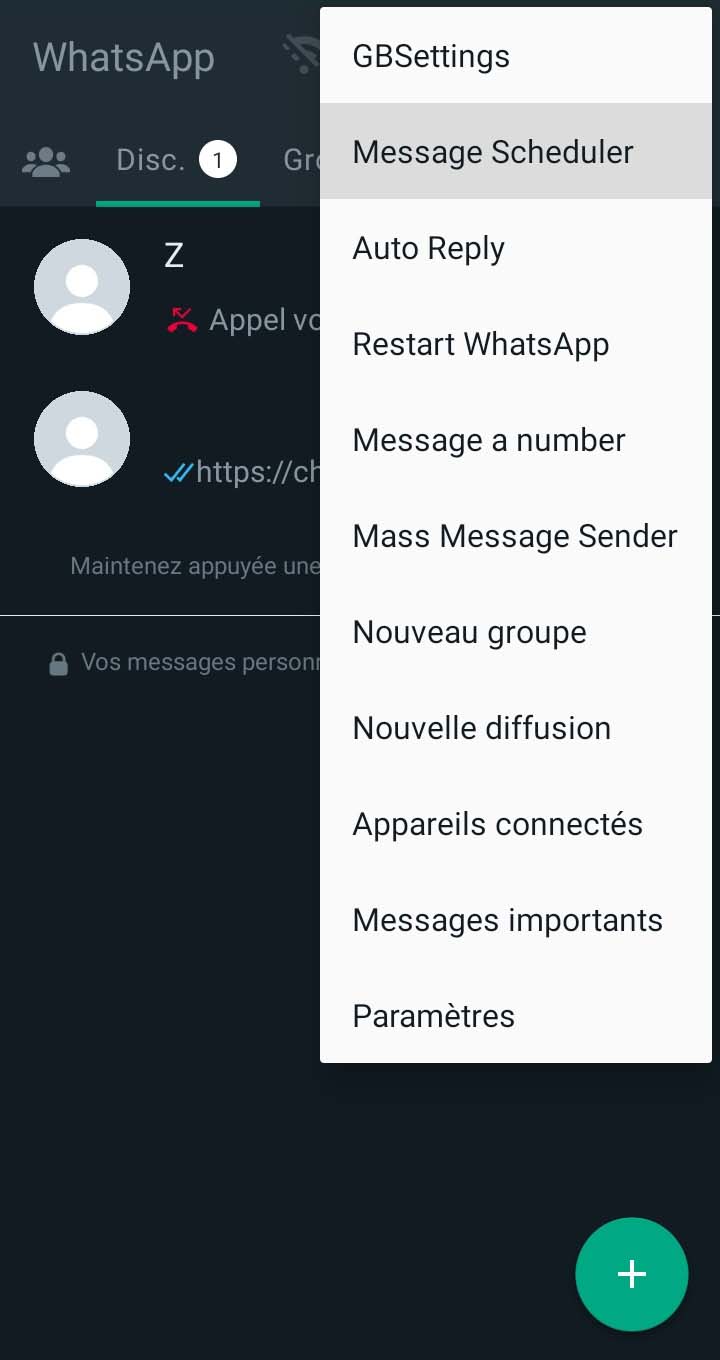
Configuration du message automatique :
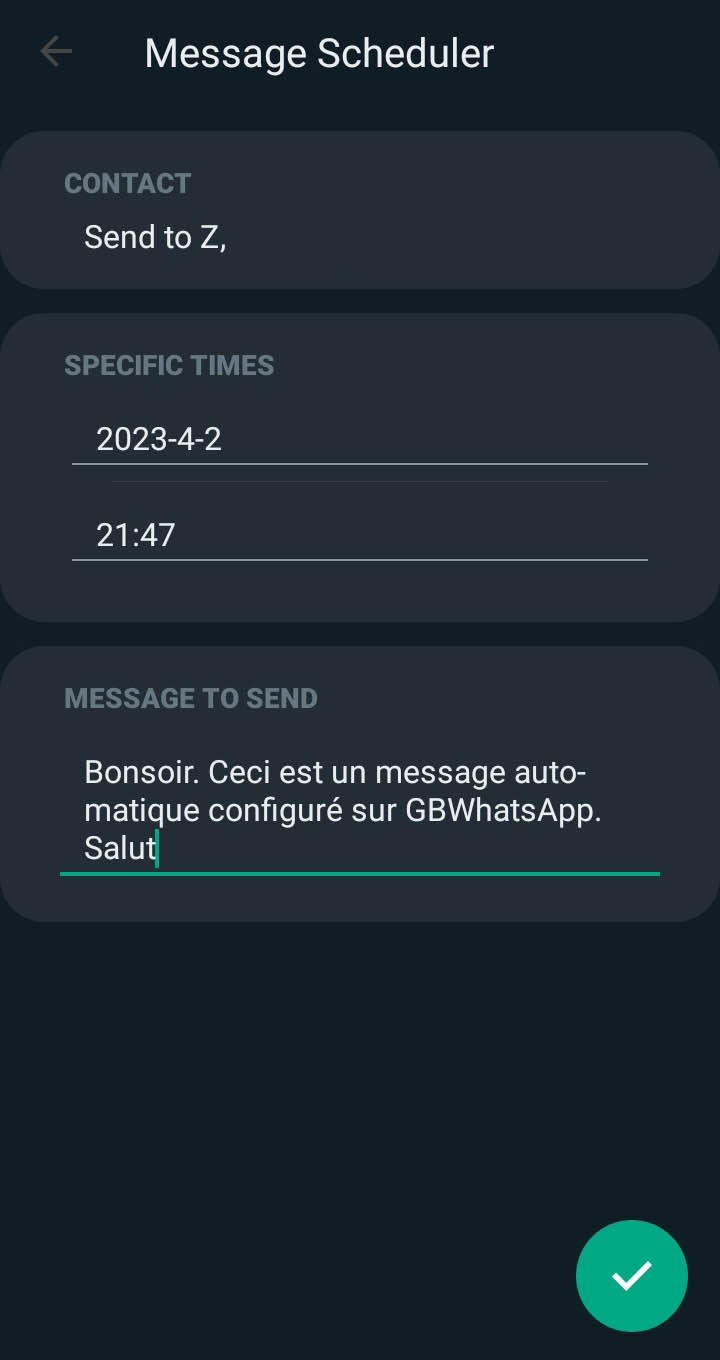
Liste des messages automatiques dans GBWhatsApp :
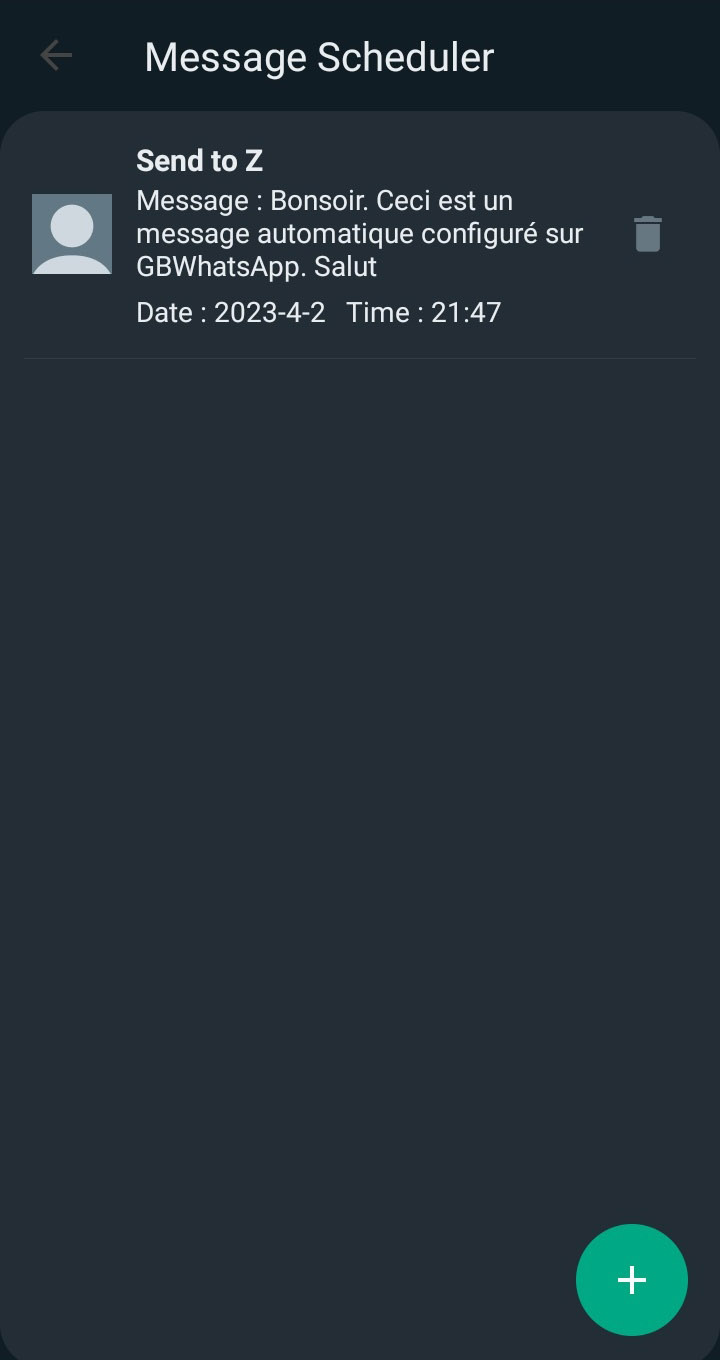
La liste de tous les messages automatiques créés vous sera affichée. Les messages programmés seront envoyées à leurs destinataires à la date et l’heure prévues. Avant l’heure spécifiée, tout message peut être modifié ou supprimé.
Vous pourrez ajouter d’autres messages, modifier ou en supprimer certains. Appuyez encore une fois sur le bouton + pour ajouter un nouveau message, sur le bouton de corbeille pour supprimer un message de votre choix. Pour modifier un message, appuyez simplement dessus et changez les configurations.

